
AU
音频剪辑
AU是音频处理软件,经常搭配视频编辑工作一起进行的,作为影片配音的辅助工具主要用音频处理。擅长录音、混音和复原,是电台、音乐创作、播客工作者的必备利器。
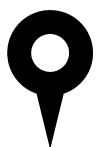
一、如何录制音频
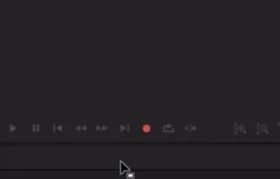
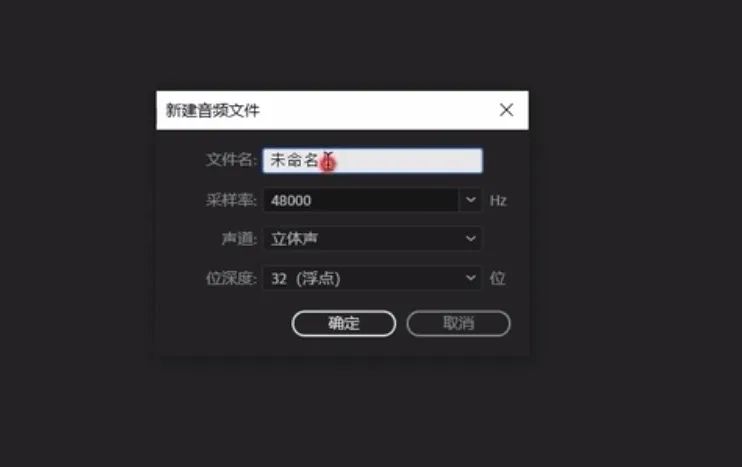
红色按钮单击,就可以打开一个新建音频文件。也可以通过文件-新建-音频文件来完成 。
弹出小窗口中采样率:调频广播一般在32000HZ,广播数字电影一般在48000HZ。弹出小窗口中声道:指音频录制或者播放的时候在不同位置的一个音频信号。采样率和位深度越大,音频文件的整体就越大。
最后确定录制完毕,保存文件。文件-保存/另存为进行文件保存,保存时可以调整格式。
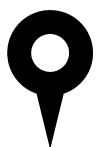
二、音频文件的基础知识
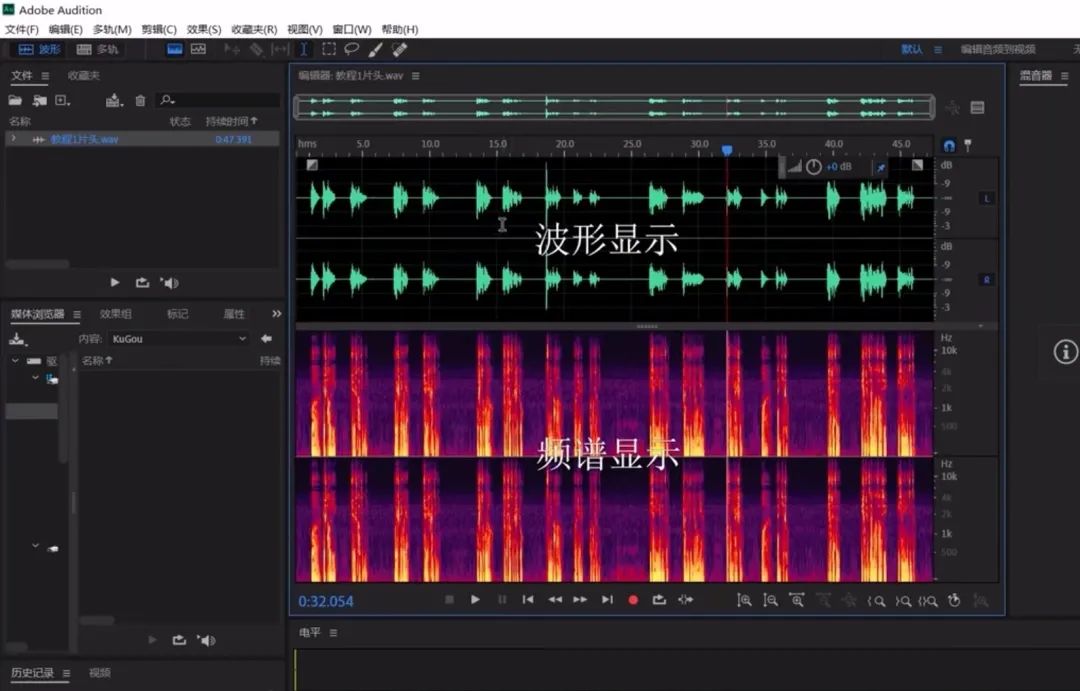
01
打开文件
首先需要打开文件,有三种方法。
方法一:文件—打开
方法二:媒体浏览器中查找
方法三:找到文件,拖到Au中
02
认识编辑器及工具
波形编辑器:用来编辑单个音频,细节性问题。下图两个显示器中,前者更适用于处理人声,后者更适用于处理音乐。

多轨编辑器:用来混音及声音效果。
前三个工具只能在多轨编辑器中使用。时间选择工具在两个编辑器中都可以使用。后四个工具在频谱显示中使用,最后一个为修复工具,在降噪时常用。标记工具 快捷键M。可以先听一遍音频,进行标记。
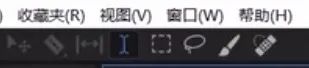
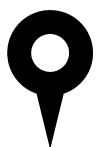
三、简单处理音频中的音量与噪音
想要调整某一句的音量大小可以选中该区域,鼠标移动到圆圈处,左调右调,调整到适当的音量。
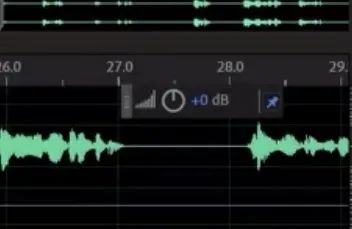
一段人声音频中常见的噪音有底噪、背景音、特殊杂音。
1.底噪。效果~降噪/恢复~自适应降噪。在预设当中选择默认,或者与下方视频作为参考。弹出的小窗口中,高品质模式可以减少失真 具体的数值调整可以看自己喜好,检查所选区域,应用降噪,最后将开头部分删除。
注:无选区时是对整段音频降噪。
2.背景音。选择要修复的区域单击右键自动修复选区,或者选择修复工具手动修复

3.特殊噪音杂音降噪。
例如口水音:效果~降噪/恢复~自动咔嗒声移除。或者选择修复工具,然后在频谱显示区找到需要修复的杂音进行拖动擦除。
例如尖音:选择问题区域或高频区域,点击效果~降噪/恢复~降低嘶声~捕捉噪声基准~应用
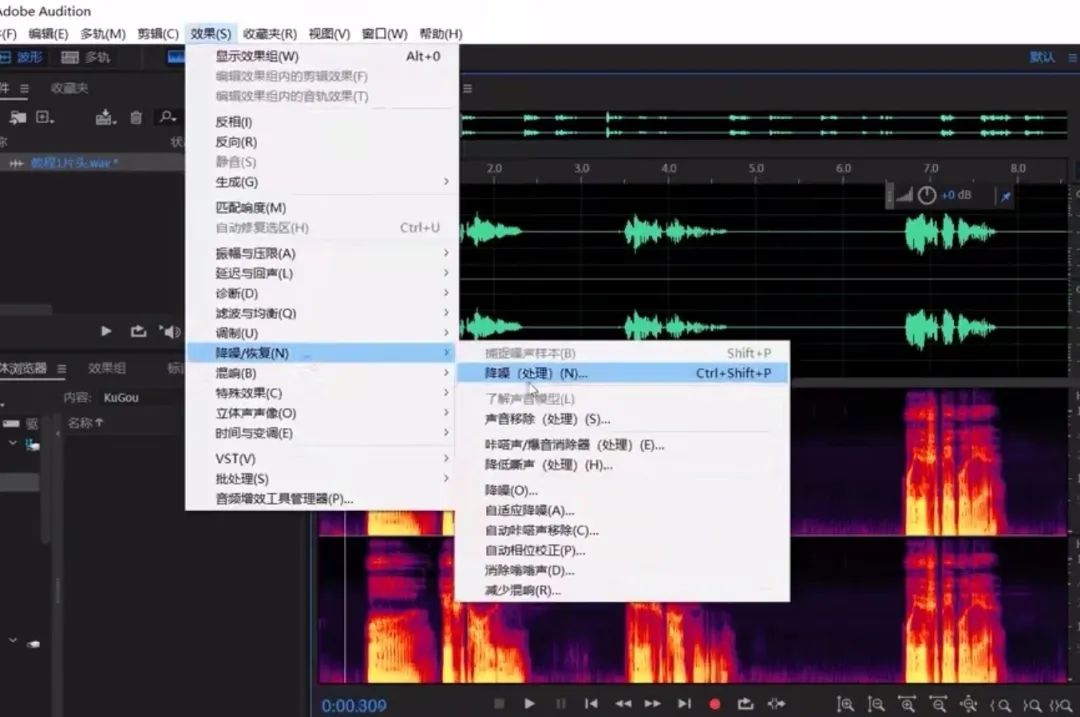

AU简单讲解
1
END
1
分享“互联网+”创新创业实践中心
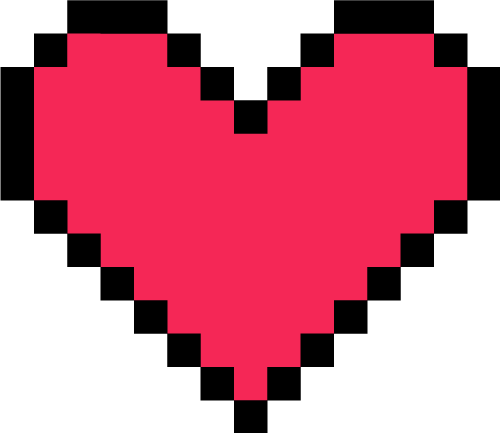
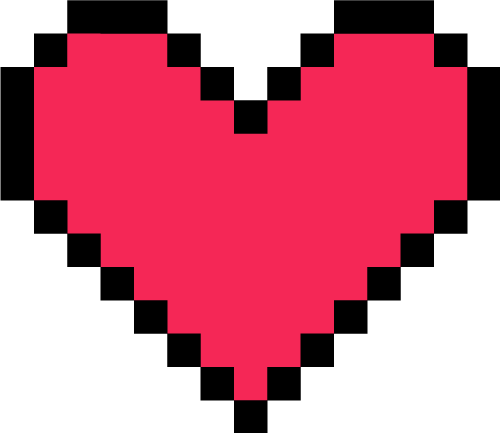
“互联网+”创新创业实践中心——关注“互联网+”技术发展的新趋势,提供“互联网+”创新创业商业研究、应用和校内实训的推广与交流平台。

图文编辑:孙若童
视频编辑:姜延龙
图文编审:黄 悦























 9029
9029

 被折叠的 条评论
为什么被折叠?
被折叠的 条评论
为什么被折叠?








